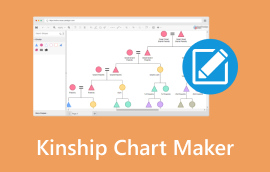如何在線上和線下製作親屬關係圖:說明關係的方法
親屬關係圖是一種可靠的表示形式,可讓您了解家庭或社區成員的關係和聯繫。您可以看出它與家譜具有相同的結構。但這張圖表更注重一般性而不是使用名稱。此圖表使用不同的字母和符號來確定位置和關係。借助此圖表,您可以簡單地了解更多關於該人在家庭或社區中的具體關係。那麼,你想追查你的血統,看看你和家人的詳細關係嗎?在這種情況下,你必須學會如何 製作親屬關係圖。值得慶幸的是,這篇文章將幫助您在線上和離線創建親屬關係圖。查看此內容並了解流程。
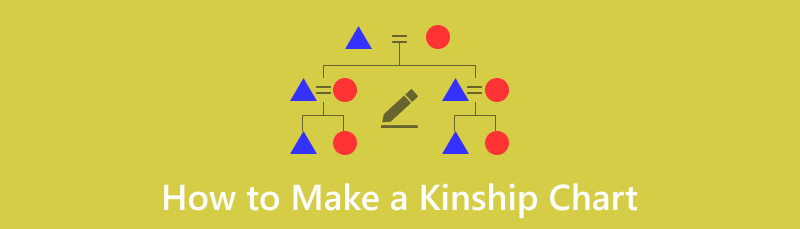
第 1 部分:如何在線上建立親屬關係圖
如何使用 MindOnMap 製作親屬關係圖
如果您已經看過親屬關係圖的範例,那麼您會注意到需要使用各種符號。因此,在建立圖表時,請始終考慮可以使用的最佳工具,它可以提供您需要的所有元素。因此,如果您想學習如何在線創建最好的親屬關係圖,我們想介紹 MindOnMap。它是一個基於網路的工具,可以幫助您根據您的需求創建出色的圖表。您可以輕鬆存取各種形狀、線條、文字和其他元素。此外,該工具還能夠使您的圖表變得豐富多彩且獨特。這是因為它具有樣式和主題功能,可以使圖表豐富多彩且有吸引力。您所需要做的就是瀏覽這些功能並選擇您喜歡的樣式和主題。 MindOnMap 讓您以各種輸出格式儲存最終的 Kinship,例如 PNG、JPG、PDF 等。您也可以將圖表保存在您的 MIndOnMap 帳戶中,以延長您的工作時間。因此,如果您正在尋找一款優秀的親屬關係圖製作工具,那麼毫無疑問這個工具是完美的。您可以使用以下簡單步驟來學習如何在線上繪製親屬關係圖。
前往您的主瀏覽器並造訪 MindOnMap 的主網站。然後,按一下建立線上選項以繼續下一過程。如果您想存取該工具的離線版本,可以點擊下面的下載按鈕。
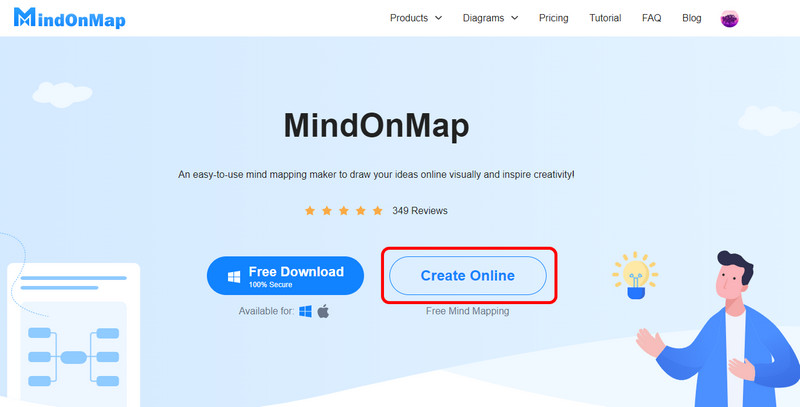
當另一個網頁出現時,請前往「新建」部分。之後,選擇流程圖功能。單擊它後,該工具將開始顯示其主介面,您可以在其中建立圖表。
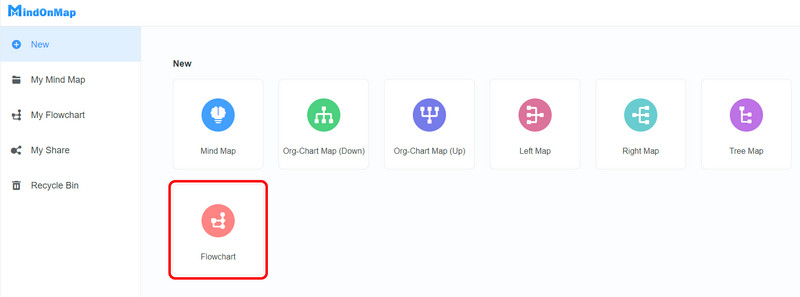
從左側介面,轉到常規部分以使用親屬關係圖所需的形狀。此外,若要為形狀提供顏色,請按一下頂部介面中的「填滿顏色」功能。
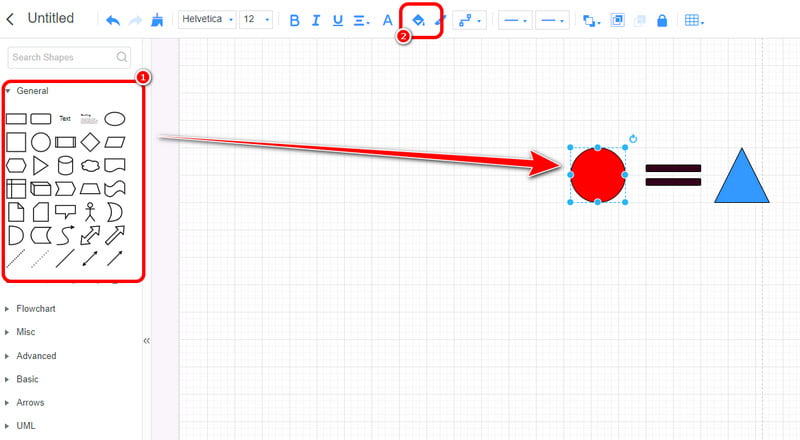
建立親屬關係圖後,您就可以開始儲存程序。點擊上面的「儲存」按鈕將圖表儲存到您的 MindOnMap 帳戶。此外,按一下匯出可以將圖表以各種格式儲存並下載到您的 PC 上,例如 PDF、JPG、PNG 等。
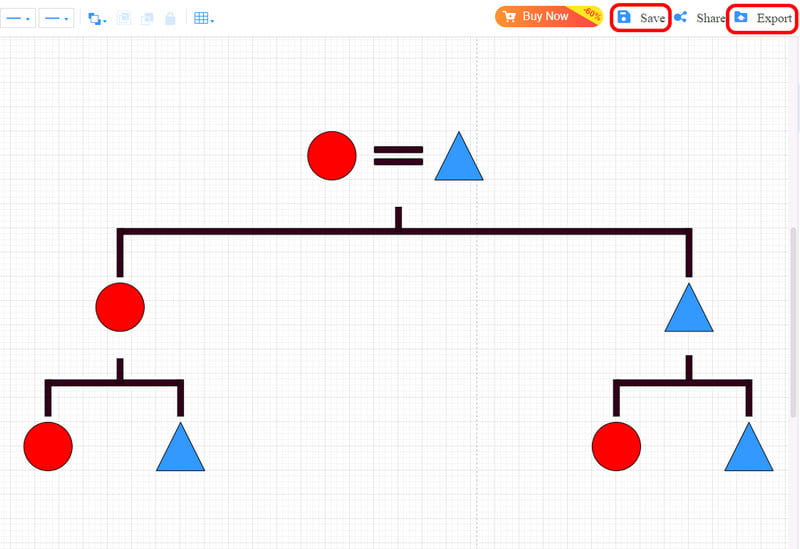
使用 Lucidchart 繪製親屬關係圖
您可以用來創建親屬關係圖的另一個線上工具是 清晰圖表。此工具提供親屬關係圖通常需要的基本符號。您可以使用圓形和矩形來代表人。您可以使用等號、近似等號和其他符號來表示人與人之間的關係。除了製作親屬關係圖之外,Lucidchart 還提供分享功能,讓您可以將圖表發送給同事或同學,讓他們對您的親屬關係圖發表評論。這個親屬關係圖製作工具的缺點是,您只能在免費版本的親屬關係圖中添加 60 個形狀。
使用電腦上的Chrome、Edge、Safari等瀏覽器進入Lucidchart官方網站。然後點擊“免費註冊”以啟動此親屬關係圖表建立器。
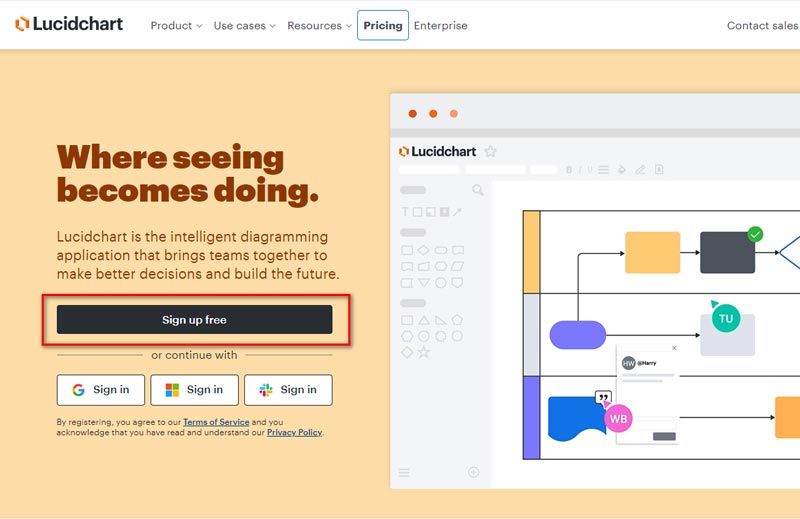
登入後,您可以按一下「新建」按鈕,選擇 Lucidchart,然後選擇按一下「空白文件」開始繪製親屬關係圖。
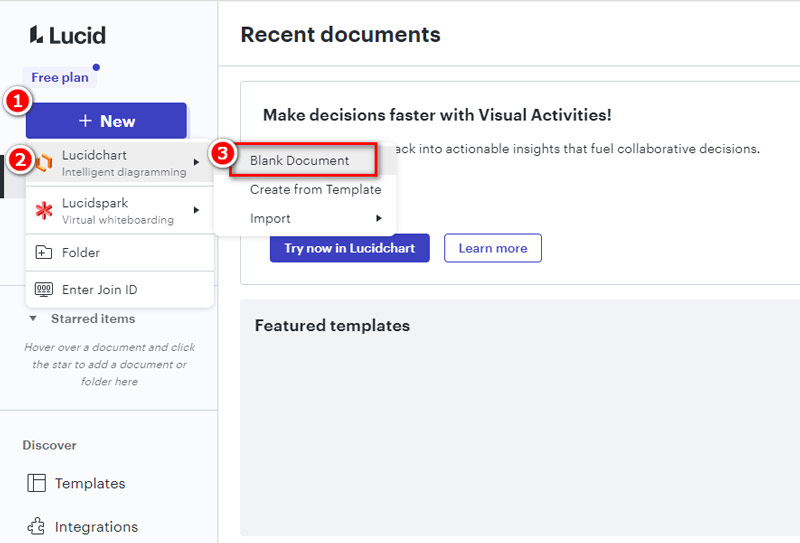
接下來,您可以選擇「形狀」面板來尋找圓形和矩形,然後按一下它們將它們新增至畫布。然後他們將代表您的家庭成員。您可以使用相同的方式為畫布添加標誌和連接線。
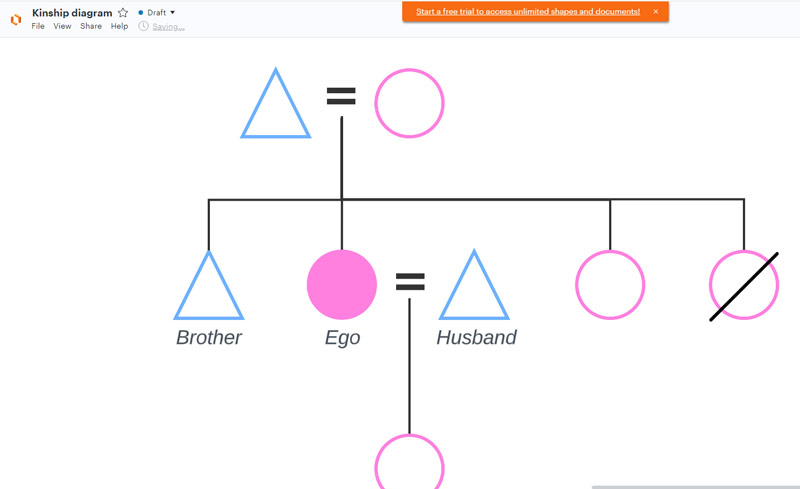
第 2 部分:如何使用 Word 離線製作親屬關係圖
如果你想創建一個 親屬關係圖 離線,然後使用 Word。眾所周知,Microsoft Word是一款文字處理軟體,可協助您建立簡單且複雜的文件。但您不知道的是,該程式還能夠創建親屬關係圖。就像我們上面介紹的工具一樣,Word 可以提供創建優秀圖表所需的所有元素和功能。您可以使用各種形狀,尤其是圓形和三角形、等號、連接線等。另外,您還可以更改形狀的顏色,使您的圖表更具吸引力和獨特性。此外,您還可以以不同的格式儲存最終圖表,包括Word文件格式和PDF。有了這個,您可以透過多種方式保存您的親屬關係圖。
然而,在使用該程式時您必須發現一些缺點。 Word 並非完全免費,因此您必須獲得付費版本才能有效使用程式。此外,由於其複雜的過程,存取該程式也很混亂。最後,該工具的某些功能很難操作,這對初學者來說更具挑戰性。但是,如果您想學習如何在 Word 上製作親屬關係圖,請參閱以下步驟。
下載並安裝 單詞 您計算機上的程式。然後,啟動它並打開一個空白頁以開始圖表製作過程。
當主介面出現時,請轉到“插入”部分並選擇“形狀”選項。然後您可以選擇圖表所需的形狀。
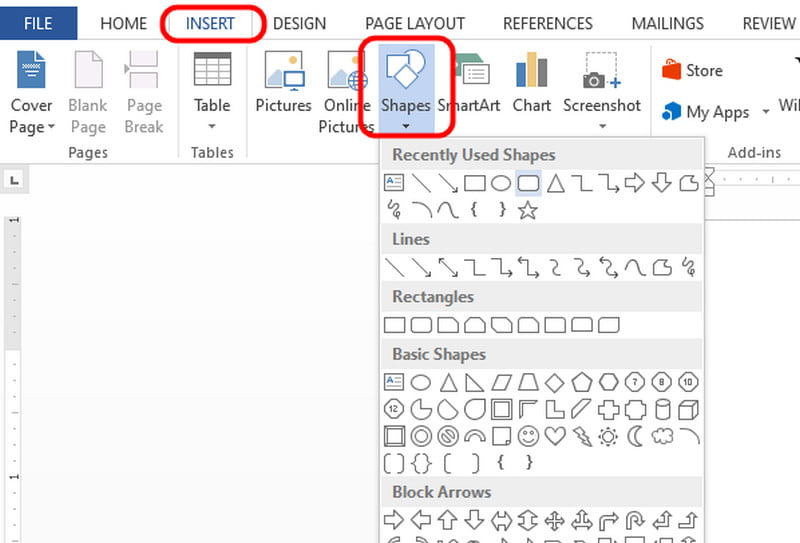
若要變更形狀的顏色,請右鍵單擊它們並選擇“填滿”選項。之後,您可以開始選擇並變更形狀的顏色。
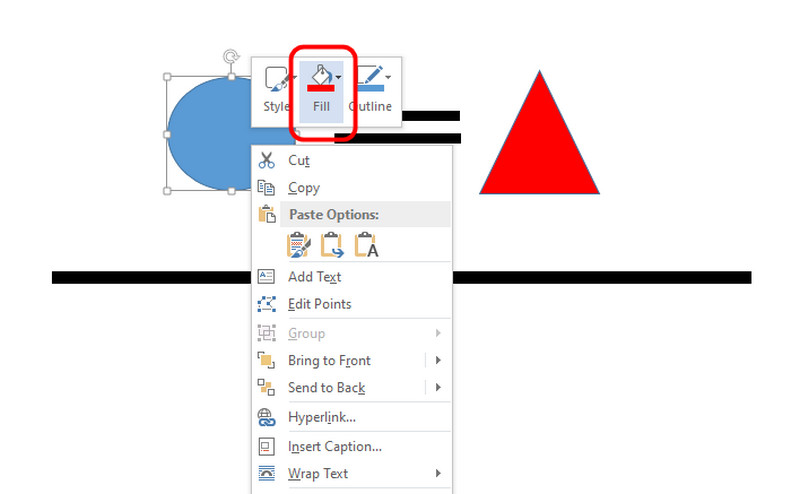
若要儲存最終的親屬關係圖,請前往「檔案」部分,然後按一下「另存為」選項。然後,您可以選擇您喜歡的目標檔案來完全儲存您的圖表。
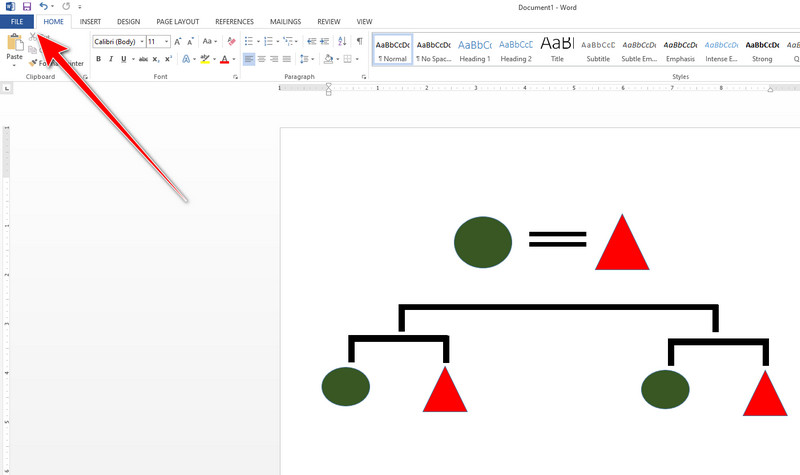
第 3 部分. 有關如何製作親屬關係圖的常見問題解答
什麼是親屬關係模式?
-親屬關係模式是關於家庭成員之間公認的關係系統。它可以是父系,即後代透過父親一方的家庭進行追踪,也可以是母系,其中後代透過母親一方的家庭進行追蹤。它也可以是雙邊的,即後代由父母雙方的家庭進行追蹤。
最常見的親屬關係形式是?
常見的親屬關係形式有以下三種。第一個是血親關係,涉及血親之間的關係,特別是父母與子女之間的關係。其中也包括兄弟姊妹的關係。第二種形式是Affinal,涉及婚姻關係。最後一個是社會關係,涉及社區中人們的關係。
人們透過哪三種方式建立親屬關係?
這三種方式是血緣關係、親屬關係和社會關係。這些關係涉及血親、兄弟姐妹、與婚姻有關的人的關係以及人們與社區的聯繫。
結論
如果您想學習如何 製作親屬關係圖 線上線下,你都可以訪問這個部落格。我們提供了您可以遵循的最佳教程,以實現您想要的最終輸出。另外,如果您喜歡在線上建立親屬關係圖,請使用 MindOnMap。該工具可以提供您在創建過程後創建優秀且獨特的圖表所需的一切。